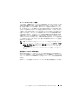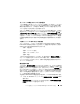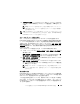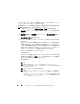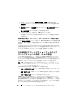Users Guide
システム監視を行うための Dell OpenManage IT Assistant の設定 105
3
インベントリ速度
で、トムはスライドバーを使って
インベントリに割り当
てたいネットワーク帯域幅とシステムリソース量を指定し、
OK
をクリック
します。
メモ:
インベントリ速度が速いほど、検出で消費されるネットワークリソー
ス量も増加します。インベントリ速度が速いとネットワーク性能に悪影響が
出る場合があります。
メモ:
IT Assistant
バージョン
8.0
以降では、プリンタ、テープおよびストレージデ
バイスのインベントリ情報を表示することができます。詳細は、『
Dell OpenManage
IT Assistant
オンラインヘルプ』を参照してください。
ステータスポーリング設定の指定
次に、トムはシステムで使用するステータスポーリング設定を指定します。
IT Assistant
は検出されたデバイスに対して電源および接続正常性検査を実行
し、デバイスが正常に動作しているか、非正常状態または電源が切れた状態か
を特定します。
IT Assistant
のステータスメッセージには、正常、警告、重要、
電源切断
があります。ステータスアイコンは、システムが実装されていないか、
システム情報がないか、または最後に電源が切断された時点におけるシステム
の状態も示します。
ステータスポーリング設定を行うため、トムは次の手順を実行します。
1
トムは、メニューバーから
検出および監視
→
ステータスポーリング設定
の
順に選択します。
ステータスポーリング設定の指定
ダイアログボックスが表示されます。
ス
テータスポーリングを有効にする
はデフォルトで選択されています。
2
ステータスポーリングの間隔
から
IT Assistant
はステータスポーリングの
実行に使用する間隔を選択します。
3
ステータスポーリングの速度
で、トムはスライドバーを使ってステータス
ポーリングに割り当てたいネットワーク帯域幅とシステムリソース量を指定
し、
OK
をクリックします。
メモ:
ステータスポーリング速度が速いほど、検出で消費されるネットワー
クリソース量も増加します。速度が速いとネットワーク性能に影響が出る場
合があります。
検出範囲の設定
IT Assistant
はデバイスの検出に使用するネットワークセグメントの情報を維
持します。検出範囲にはサブネット、サブネット上の
IP
アドレスの範囲、個々
の
IP
アドレス、または個々のホスト名を使用できます。
トムが担当する大企業ネットワークは、多数のサブネットにまとまって構成さ
れています。データセンターには
850
台のサーバーがあり、リモートサーバー
は
150
台です。トムはサーバー用に書き留めた
IP
サブネット範囲を参照しま
す(
表
6-2
を参照)。